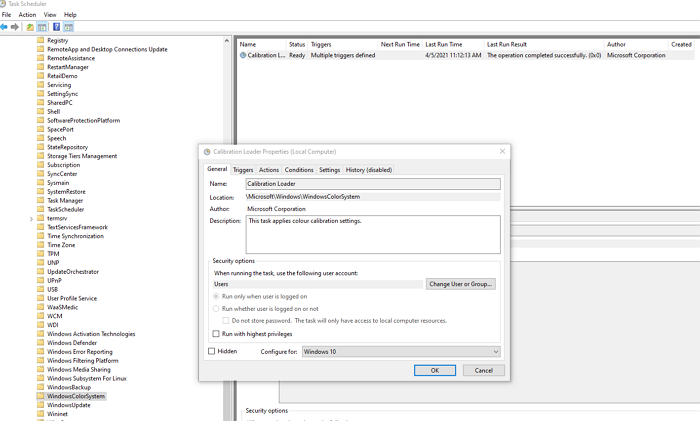Windows 11/10 提供色彩校准(Color Calibration),可让您根据自己的喜好获得最佳显示设置。但是,据报道,即使更改了颜色校准,也会不断重置。每次登录时都会发生这种情况,或者您在预览中看到的内容没有得到应用。其中一位用户报告说他可以看到预览,但一旦他退出该工具,屏幕就会恢复为默认颜色设置。
这篇文章将探讨可能的原因以及如何解决Windows颜色校准不断重置的问题。如果您有多个显示器设置,每台显示器都会发生这种情况。

显示颜色校准(Display Color Calibration)在 Windows 上不断重置
如果显示颜色校准(Display Color Calibration)未保存但在您的 Windows 11/10 上不断重置,那么这些建议之一肯定会对您有所帮助。
- 禁用或删除(Remove)与颜色校准相关的软件
- 使用 Windows 显示校准
- 使用 OEM 颜色控制面板
- 禁用校准计划
- 更新或回滚图形驱动程序
您可能需要一个管理员用户帐户来尝试其中一些。
1]禁用(Disable)或删除(Remove)与颜色校准相关的软件
(Software)F.lux和Night Light(Windows功能)等软件可以接管默认设置或更改的设置,使其看起来与众不同。我们强烈建议您禁用夜灯并卸载任何其他可以执行此操作的软件。
2]使用Windows显示校准

(Type Color Management)在“开始(Start)”菜单中键入“颜色管理”,然后在出现时单击以将其打开。选择显示器,然后选中显示“为此设备使用我的设置”的框。此外,单击Advanced选项卡,然后单击Change System Defaults。
选中显示“使用Windows显示校准”的框。申请(Apply)并退出。现在您应该能够看到所做的更改。
3]使用OEM颜色控制面板
诸如NVIDIA之类的 OEM提供自己的控制面板来校准颜色设置。这些设置可用于多个监视器,并且它们的优先级高于操作系统中的设置。如果您在此处更改它,它将保留它们。
4]禁用校准计划
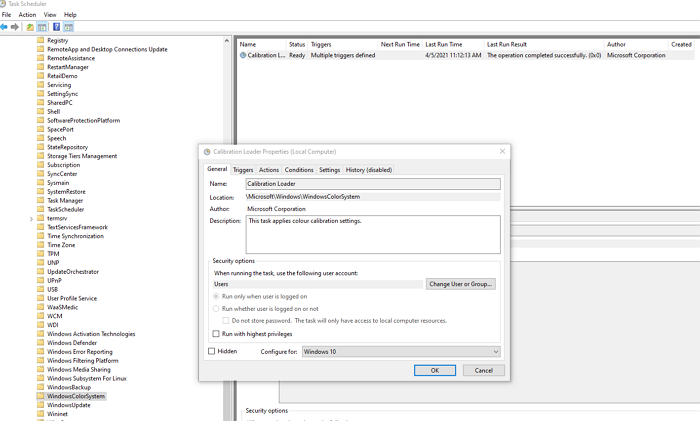
每次登录计算机时,Windows 10 都会运行一个计划。如果您在重新启动计算机时遇到此问题,您可以选择禁用调度程序。
打开任务计划程序(Task Scheduler),然后导航到MicrosoftWindowsWindowsColorSystem。然后找到Calibration Loader Properties任务。双击打开它。
切换到触发器(Triggers)选项卡,并禁用“登录时”触发器。要修改,双击打开它,然后取消选中Enabled旁边的框。
再次校准显示器,然后重新启动。这一次它应该解决问题。
相关(Related):色彩管理在 Windows 中不起作用。
5]更新(Update)或回滚图形驱动程序
最后的手段是更新或回滚图形驱动程序。如果您最近更新了Windows,那么您将检查驱动程序的新版本。如果驱动程序已更新,最好回滚。
阅读(Read): 适用于 Windows PC 的免费显示器校准工具(Free Monitor Calibration Tools for Windows PC)。
Color Calibration keeps resetting in Windows 11/10
Windowѕ 11/10 offers Color Calibration that allows you to get the best display setting as per your preference. However, it has been reported that the color calibration keeps resetting even when changed. It happens every time you log in, or what you see in the preview doesn’t get applied. One of the users reported that he could see the preview, but the screen reverts to the default color setting as soon he quits the tool.
This post will look at possible reasons and how you fix the problem where Windows color calibration keeps resetting. This happens to every monitor if you have a multiple monitor setup.

Display Color Calibration keeps resetting on Windows
If Display Color Calibration is not saving but keeps resetting on your Windows 11/10, then one of these suggestions is sure to help you.
- Disable or Remove software related to the color calibration
- Use Windows Display Calibration
- Use OEM Color Control Panel
- Disable Calibration Schedule
- Update or rollback graphics driver
You may need an admin user account to try some of these.
1] Disable or Remove software related to the color calibration
Software such as F.lux and Night Light (Windows feature) can take over the default or the changed settings and make it look different. We would strongly suggest you disable Night Light and uninstall any other software that can do that.
2] Use Windows Display Calibration

Type Color Management in the Start menu, and click to open it once it appears. Select the monitor, and check the box which says—Use my settings for this device. Additionally, click on the Advanced tab, and click on Change System Defaults.
Check the box which says—use Windows display calibration. Apply and exit. Now you should be able to see the change as you make it.
3] Use OEM Color Control Panel
OEM’s such as NVIDIA offer their own control panel to calibrate color settings. These settings are available to multiple monitors, and they have a priority over the ones from the OS. If you change it here, it will keep them.
4] Disable Calibration Schedule
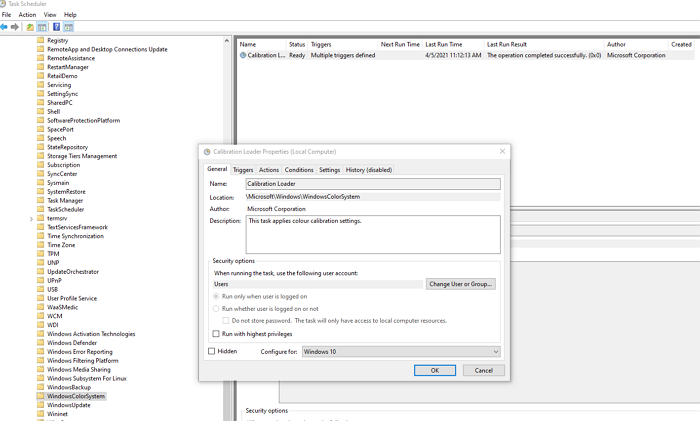
Windows 10 runs a schedule every time you log into the computer. If you face this problem as you restart the computer, you can choose to disable the scheduler.
Open Task Scheduler, and navigate to Microsoft\Windows\WindowsColorSystem. Then locate the Calibration Loader Properties task. Double click to open it.
Switch to the Triggers tab, and disable the “At log on” trigger. To modify, double click to open it, and uncheck the box next to Enabled.
Calibrate the monitor again, and restart. This time it should fix the problem.
Related: Color Management not working in Windows.
5] Update or rollback graphics driver
The last resort is to either update or roll back the graphics driver. If you recently updated Windows, then you check for a new version of the driver. In case the driver has been updated, it’s a good idea to roll back.
Read: Free Monitor Calibration Tools for Windows PC.